Приложение Uber такси делает предварительный расчёт стоимости поездки, прокладывает маршрут и позволяет пользователю не только заказать машину, но и выбрать себе желаемый уровень комфорта в пути.
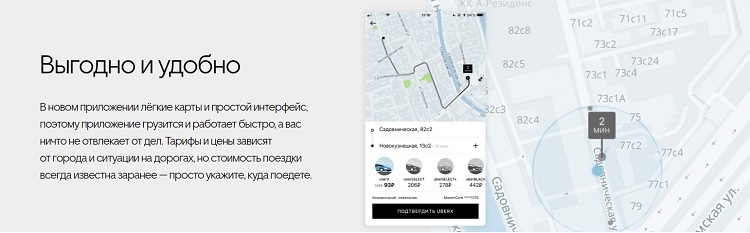
- Скачать приложения Uber такси для пассажиров
- Как заказать такси через приложение Uber Russia
- Как отменить заказ?
- Способы оплаты
- Как добавить или удалить карту?
- Где можно ознакомиться с тарифами Uber такси?
- Как просмотреть историю поездок?
- Как удалить поездку из истории заказов?
- Можно ли получить чек за поездку Uber такси?
- Промокоды Uber такси
- Почему изменилась стоимость поездки?
- Как оставить отзыв о поездке?
Скачать приложения Uber такси для пассажиров
Приложение Uber Russia – так называется международный сервис такси на территории РФ. Скачать мобильное приложение можно бесплатно в интернет-магазинах Google Play , AppGallery (для устройств Huawei) и App Store, на устройства с операционной системой Android 4.1 и выше, iOS 10.0 и новее. Совместимо с iPhone и iPad.
Другой вариант – загрузить Uber Russia с официального сайта. Внизу главной страницы размещены ссылки на скачивание.
Чтобы начать пользоваться приложением:
- нажмите на кнопку «Установить»;
- пройдите регистрацию в Uber Russia;
- сделайте заказ такси.

Для работы водителем установите приложение Uber Driver Russia (Убер Драйвер).
Как заказать такси через приложение Uber Russia
Только зарегистрированный клиент может воспользоваться услугой вызова такси. После установки программы, откройте её и нажмите на кнопку «Вход или регистрация». На дисплее телефона появится форма для заполнения. Внесите имя пользователя, действительный номер мобильного телефона и адрес электронной почты. Нажмите кнопку «Регистрация».
После активации профиля в приложении Uber Russia, служба заказа такси дарит промокод на первую поездку.
Инструкция по заказу автомобиля:
- Откройте приложение Uber Russia.
- Подтвердите место посадки.
Если вызываете такси другу, стоит изменить пункт отправления и добавить номер телефона в «Пожеланиях».
- Выберите поле «Куда». Укажите адрес (можно просто поставить отметку на карте).
- Установите тариф. Пассажирам доступны —UberX, Select, Select+, Black или Kids. По умолчанию будет применен стандартный тариф.
- Подтвердите заказ машины, нажав на кнопку с соответствующим название.
- Дождитесь сообщения о принятии вызова. В уведомлении будет информация о времени подачи машины, её марке и номере, данные о таксисте.
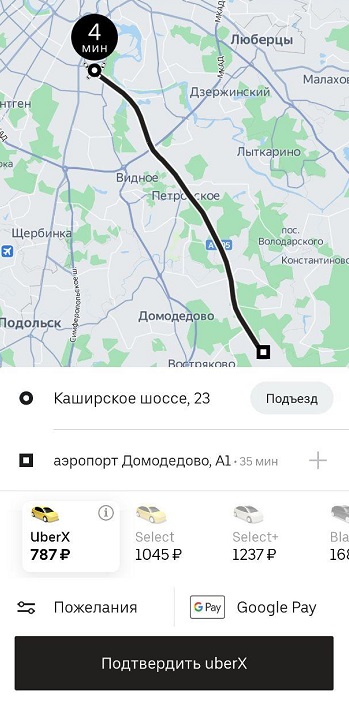
Преимущество Uber Russia — можно отслеживать маршрут по карте.
Как отменить заказ?
Если планы поменялись или время ожидания машины не устраивает, в приложении Uber для пассажиров легко отменить заказ. Отмену допустимо сделать в любое время, даже после подтверждения водителем заказа. Откройте Uber Russia, найдите кнопку «Отмена» на главном экране.
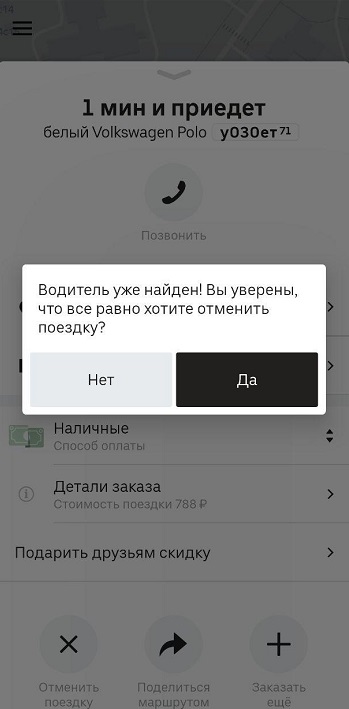
При оформлении отказа обязательно укажите причину:
- ожидание машины слишком длительное;
- ошибочное оформление заказа;
- поездка по некорректному маршруту.
Способы оплаты
Поездку можно оплатить безналичным платежом по карте. Оплата услуг наличными действует только в некоторых городах.
Также совершить оплату поездки можно с помощью платёжной системы Google Pay или Apple Pay. Приложение Uber Russia позволяет менять способы оплаты, привязывать к профилю больше одной банковской карты.

Как добавить или удалить карту?
Привязать и удалить карту можно во вкладке «Способы оплаты» главного меню.
Краткое руководство по привязке банковской карты:
- Нажмите «Добавить карту».
- Укажите реквизиты прикрепляемой банковской карты: срок действия, номер карточки, CVV.
- Выберите процент допустимых чаевых — 0, 5,10 или 15%.
В будущем способ платежа легко изменить, как и процент начисляемых с поездки чаевых таксисту.
Удаление банковской карты из приложения проводите в том же разделе «Способы оплаты». Нажмите «Изменить». Рядом с привязанной дебетовой или кредитной картой появится «Урна». Нажмите на кнопку, удаление произойдет мгновенно.
Где можно ознакомиться с тарифами Uber такси?
Откройте вкладку «Информация» в главном меню, найдите пункт «Тарифы». Ознакомьтесь с доступными тарифами и расценками.

Как просмотреть историю поездок?
Данные обо всех поездках хранятся в специальной вкладке «История заказов» в главном меню приложения для пассажиров. Чтобы просмотреть подробную информацию о любом заказе, достаточно открыть раздел на телефоне.
Как удалить поездку из истории заказов?
Чтобы удалить в приложении заказ за конкретное число, используйте вкладку «История заказов».
Далее следуйте инструкции:
- Найдите нужный заказ.
- Откройте его.
- Прокрутите вниз страницы.
- Нажмите на кнопку «Удалить поездку».
Удалить из истории можно любую оплаченную поездку.
Можно ли получить чек за поездку Uber такси?
Да, можно. Чек будет доступен в электронном формате. Чтобы заказать отправку электронного чека на e-mail, не забудьте добавить адрес в анкету при регистрации. Все данные о заказе сохраняются в блоке «История заказов». Найдите заказ по дате, откройте его. Рядом со стоимостью размещена ссылка для просмотра электронного кассового чека.

Промокоды Uber такси
Сервис Uber Russia регулярно предлагает скидки, участие в акциях и дарит промокоды на поездки:
- минус 40% на первые две поездки;
- скидка на 3 поездки при оплате через Google Pay.
Почему изменилась стоимость поездки?
В Uber Russia стоимость услуг рассчитывается динамически, то есть зависит от меняющихся во времени факторов:
- расстояние (учитывается наиболее удобный прогнозируемый маршрут);
- загруженность дорог;
- количество таксистов, пассажиров, пользующихся приложением в конкретный момент.
Стоимость поездки по одинаковому маршруту может различаться. Цена заказа в течение поездки изменится из-за дополнительных остановок по требованию пассажира, смены пункта назначения, ожидания клиента при подаче автомобиля более 3 минут.
Как оставить отзыв о поездке?
Услуги Uber Russia клиент оценивает звёздами. После доставки пассажира в пункт назначения на экране телефона появится окно с 5 звёздами, где 1 – очень плохо, 5 – отлично. Ставя звёзды, клиент оценивает сервис службы такси и работу таксиста. Жалобы подают в разделе «Служба поддержки» основного меню.
